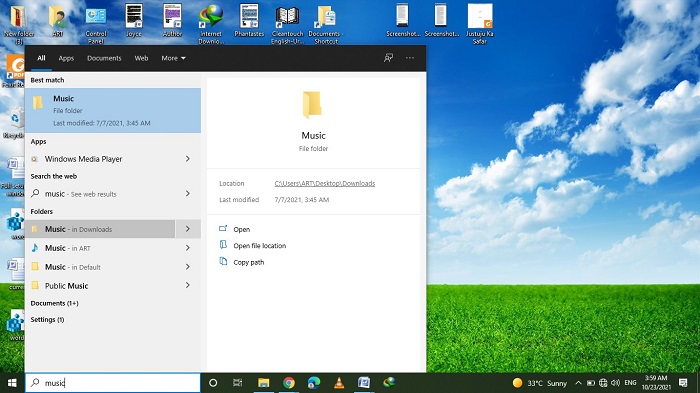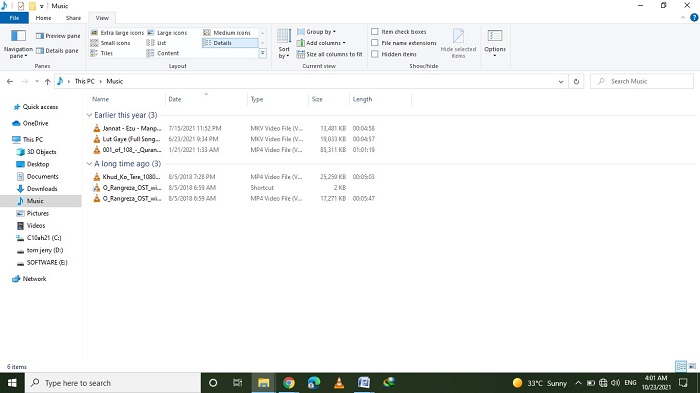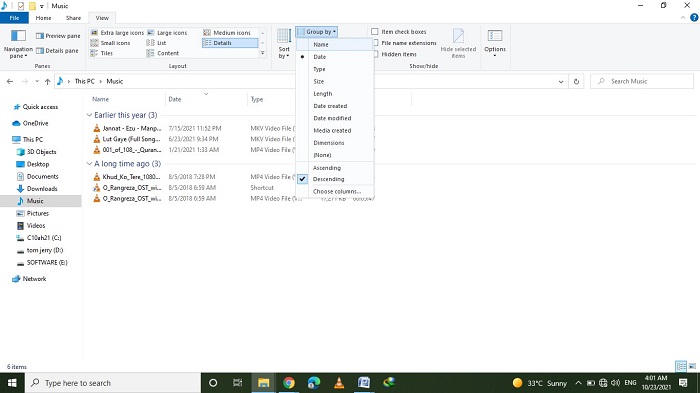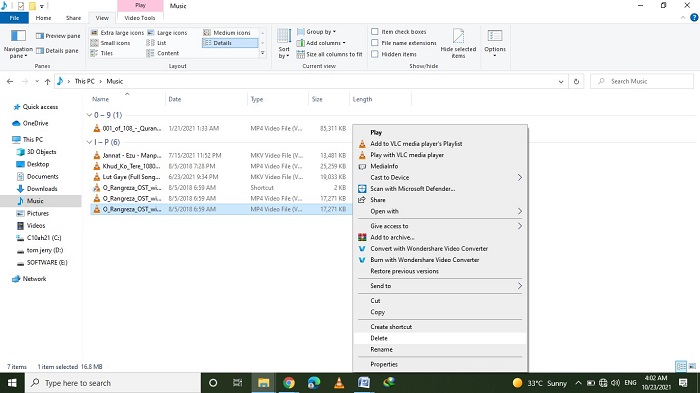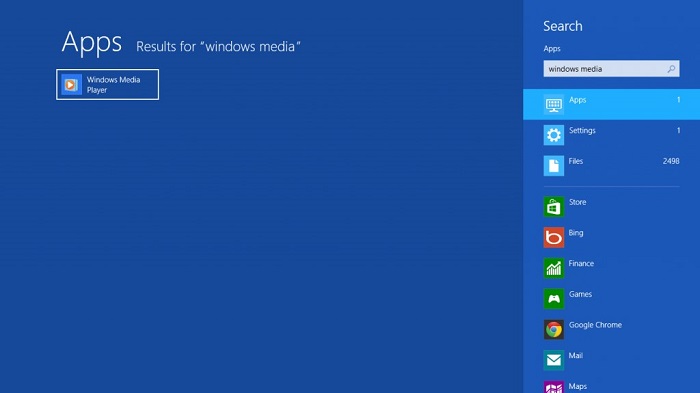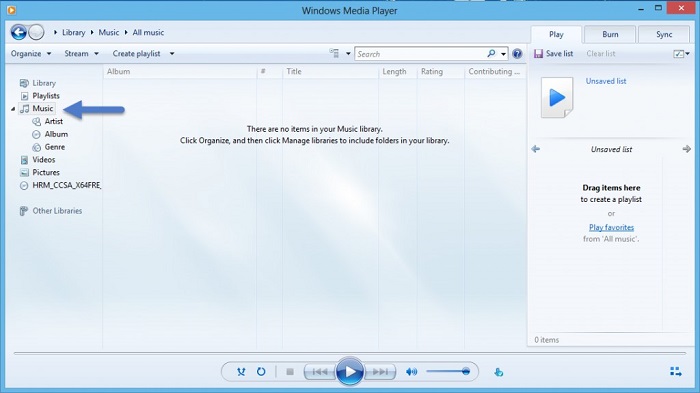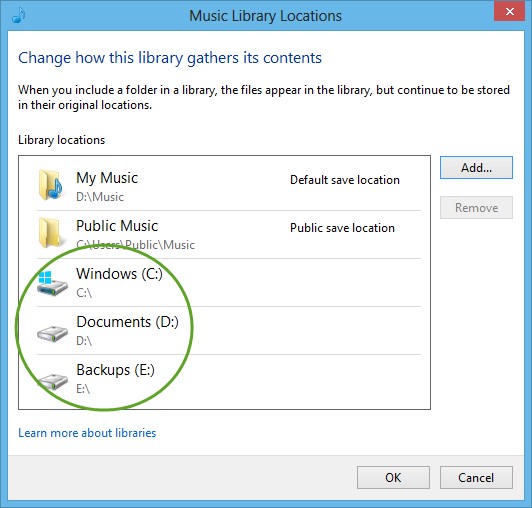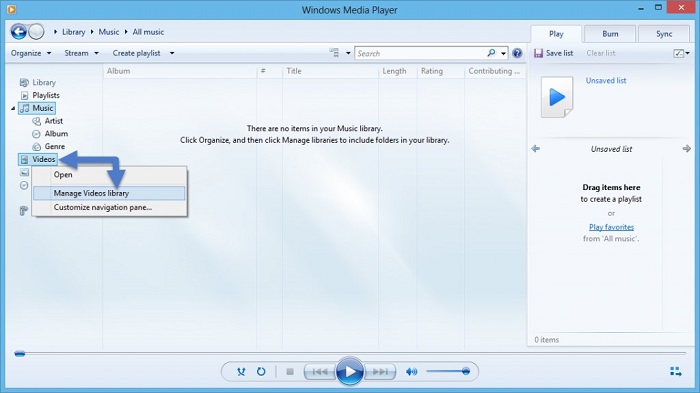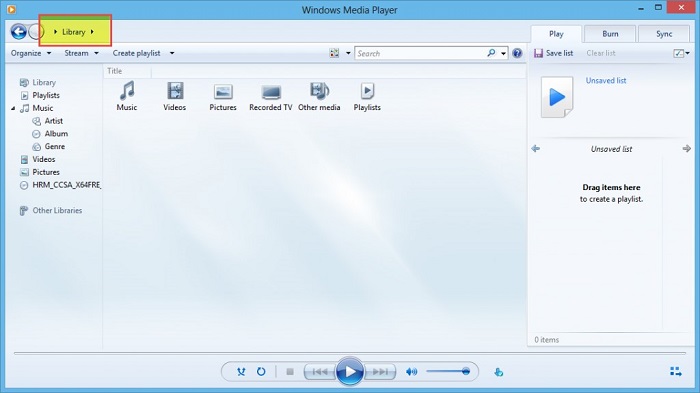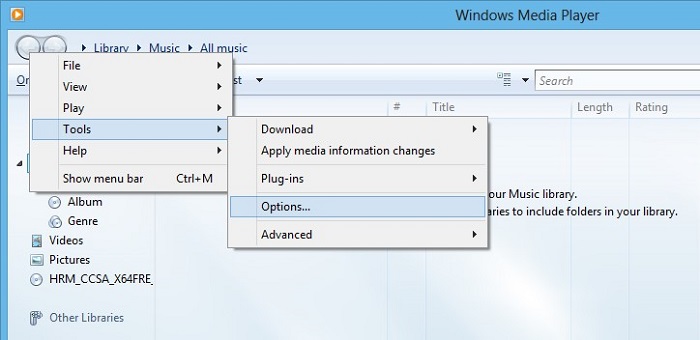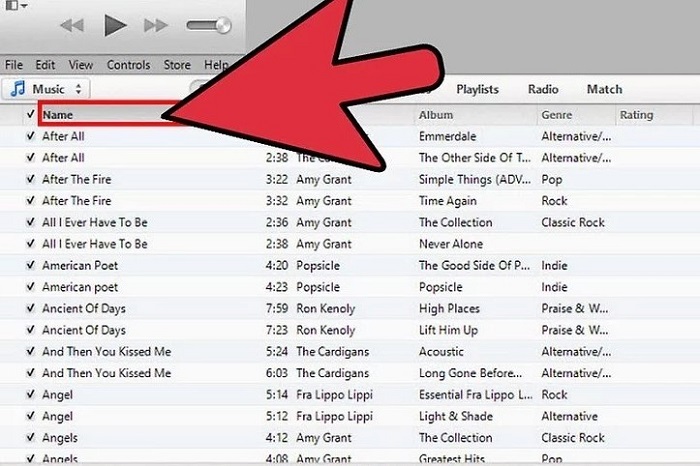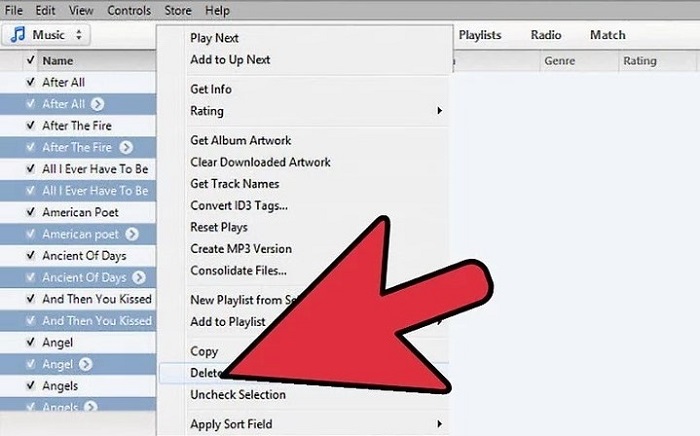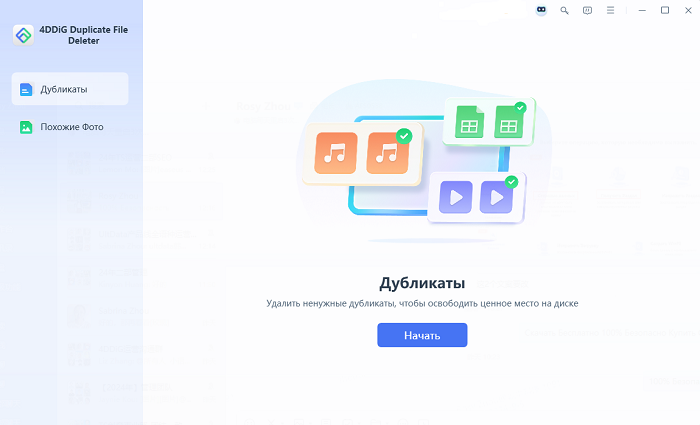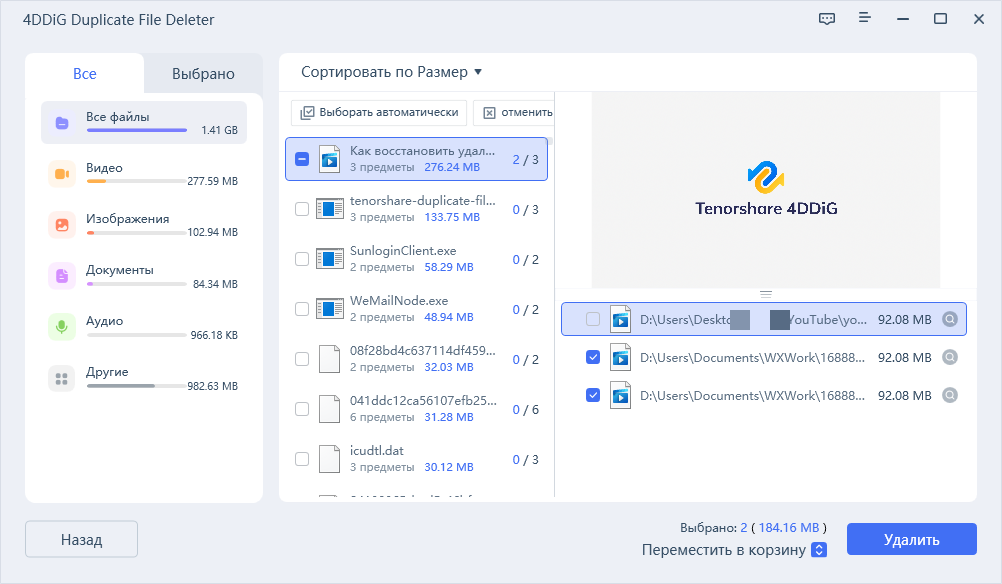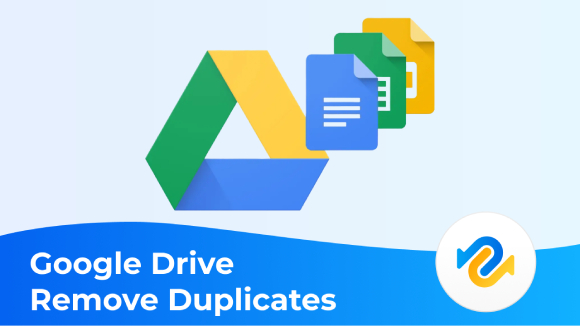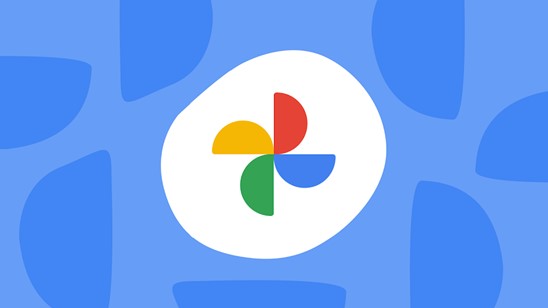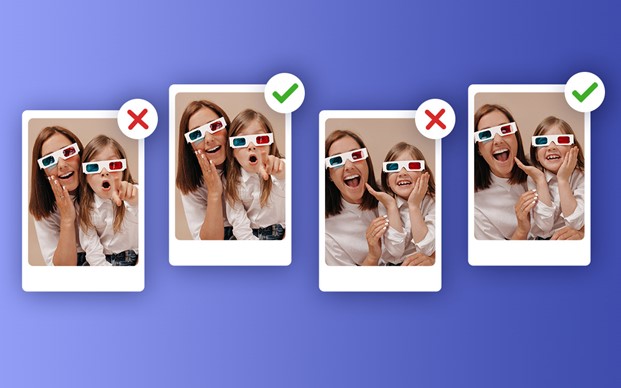Как удалить дубликаты музыкальных файлов в Windows 10/11?
Если вы любитель музыки, ваш жесткий диск наверняка заполнен множеством музыкальных файлов. Но на вашем компьютере могут храниться разные дубликаты и ненужные файлы. Помимо использования места на вашем жестком диске, эти дублирующиеся файлы загромождают ваш диск. Эта штука замедляет работу вашего процессора, поэтому вам нужно найти дубликаты песен на компьютере. Более того, это значительно повышает уровень сложности, когда речь заходит о поиске правильной версии конкретного файла. Со временем вы все неумолимо накапливаете коллекцию избыточных дубликатов файлов, будь то из-за копирования изображений в разные папки или из-за многочисленных резервных копий. Поэтому люди продолжают искать способы удаления дубликатов музыкальных файлов в Windows 10/11. Мы предоставляем лучшие способы поиск и как удалить дубликаты музыкальных файлов с вашего устройства без особых усилий.

Часть 1: Поиск и удаление дубликатов музыкальных файлов в папках вручную
Если вы столкнулись с вопросом о том, как удалить дубликаты музыкальных файлов без какого-либо программного обеспечения, то вы находитесь в правильном месте. Здесь я расскажу вам о лучшем ручном способе удаления дубликатов песен. Этот метод не требует программного обеспечения, поэтому вы можете легко использовать его, следуя приведенным шагам.
-
Нажмите на меню "Пуск" и выберите "Поиск". Теперь напишите название вашей папки, в которой вы храните свои музыкальные файлы.

-
Откройте эту папку и посмотрите загруженную вами музыку. Нажмите на “вариант просмотра”, а затем “просмотр подробностей”, чтобы просмотреть всю информацию о конкретном музыкальном файле.

-
Нажмите на опцию “сортировать по”. Выберите столбец “Название по”, чтобы расположить ваши файлы в алфавитном порядке по названию.

-
Теперь просмотрите подробную информацию о дубликатах файлов, чтобы увидеть, являются ли они дубликатами файлов или имеют только одно и то же имя с разным содержимым. Когда вы подтвердите, что это дублирующийся контент, содержащий файлы, дважды щелкните левой кнопкой мыши на сенсорной панели и выберите “удалить”.

Часть 2: Поиск и удаление дубликатов музыкальных файлов с помощью проигрывателя Windows Media
Если вы хотите удалить дубликаты музыкальных файлов в Windows 10, Windows Media Player - это отличное средство для удаления дубликатов песен, которое вам поможет. Если вы ищете способы использовать это необычное приложение в качестве средства поиска дубликатов музыки, выполните следующие действия и найдите его.
-
Первый шаг, который вы должны выполнить, - это вставить все файлы в вашу "Библиотеку". Вы можете выполнить это либо вставив все разделы, либо выбрав папки.
-
Нажмите на клавишу Windows. Станет виден начальный экран. Введите Windows Media Player в поле поиска, отображаемом на экране компьютера. Теперь нажмите на значок приложения и выберите ключевое слово из результатов поиска.

-
Теперь у вас открыт плеер. Нажмите на музыку слева и выберите пункт Управление музыкальной библиотекой.

-
Это действие откроет диалоговое окно Расположения музыкальной библиотеки. Теперь нажмите на опцию добавления.

-
Выберите диск, например диск C, и нажмите "ОК". Затем нажмите на Видео и перейдите в раздел Управление библиотекой видео.

-
Добавьте все разделы жесткого диска и нажмите OK. Это откроет корневой каталог библиотеки.

-
Нажмите на музыку, а затем на всю музыку. Отсортируйте все ваши музыкальные файлы по названиям в алфавитном порядке. Нажмите на любой дубликат музыкального файла и выберите Удалить.

-
После этого укажите, что вы хотите удалить его со своего жесткого диска, а не только из списка воспроизведения. Вы можете выполнить описанную выше процедуру со всеми другими дубликатами файлов.
Часть 3: Поиск и удаление дубликатов песен с помощью iTunes
Просмотр дубликатов музыкальных файлов в iTunes - обычное дело. Иногда это очень расстраивает. Если вы хотите избавиться от этих дубликатов музыкальных файлов, просто выполните действия, описанные ниже.
-
Нажмите клавишу Alt или Shift (в случае более ранних версий Windows). Затем нажмите на меню просмотра. Выберите опцию отображения точных повторяющихся элементов. Это преобразует ваш список музыки во все дублирующиеся треки на вашем компьютере. Это дубликаты файлов с идентичными названиями песен, исполнителями и альбомами. Убедитесь, что на вашем компьютере установлена самая последняя версия iTunes. В более старых версиях iTunes кнопка "Отображать точные дубликаты" отображается в меню "Файл" в качестве альтернативы меню "Просмотр".

-
Вы можете удалить дубликаты файлов по одному или все вместе. Если вы хотите удалить его коллективно, выберите коллекцию видеофайлов сразу и нажмите правую кнопку мыши или сенсорную панель. Выберите опцию удаления и избавьтесь от этих раздражающих музыкальных файлов.

Часть 4: Мгновенный поиск и удаление дубликатов музыкальных файлов с помощью программы
Несомненно, программное обеспечение работает лучше, чем ручной процесс. В ручном процессе вы должны искать и удалять файлы один за другим. В то время как мощное программное обеспечение автоматически и с легкостью удаляет эти дубликаты файлов в кратчайшие сроки. Поэтому, если вам нужна хорошая рабочая программа для удаления дубликатов музыкальных файлов, вам следует начать использовать 4DDiG Duplicate File Deleter . Это удивительное программное обеспечение, которое может легко находить и удалять дубликаты файлов в Windows 10/11, чтобы освободить место на диске с полной точностью. Это позволяет пользователям просматривать файлы перед их удалением, упорядочивать файлы, повышать производительность, настраивать критерии поиска и т.д.
- Работает быстро со 100% точностью.
- Самое превосходное и мощное средство для удаления дубликатов музыкальных файлов для ПК с Windows и других устройств, таких как USB / SD-карта / внешний жесткий диск и т.д.
- Запускает усовершенствованный алгоритм обработки сообщений MD5 для поиска дубликатов песен на компьютере.
- Освободите место на жестком диске устройства и повысьте производительность.
- Очистите все раздражающие дубликаты видео , фотографий, документов и музыки с полной безопасностью ваших данных.
Безопасное скачивание
Безопасное скачивание
-
Выберите папку или раздел для сканирования
Сначала загрузите и установите средство удаления дубликатов файлов 4DDiG на свой ПК с Windows и отправьте его. Здесь вы можете щелкнуть, чтобы выбрать папку или раздел для сканирования.![Duplicate File Deleter interface]()
-
Установите режим сканирования
Нажмите кнопку шестеренки в левом нижнем углу, и вам будут предоставлены опции для настройки поиска файлов. После настройки режима сканирования нажмите Сканировать дубликаты, чтобы продолжить.![general settings]()
-
Предварительный просмотр для удаления дубликатов музыкальных файлов
После сканирования программа удаления дубликатов файлов 4DDiG отобразит список всех дубликатов файлов на основе ваших критериев поиска. На правой панели вы узнаете количество и размер каждого типа файлов. Нажмите на значок глаза, вы сможете просмотреть файл. После того как вы выберете целевые дубликаты файлов (вы также можете нажать кнопку автоматического выбора), просто нажмите Удалить, чтобы удалить их.![preview to remove duplicate music files]()
Бонус: Как мне восстановить потерянные музыкальные файлы в Windows 10/11?
С помощью Duplicate File Deleter удаление дубликатов музыки может быть таким же простым, как один щелчок мыши. Но что, если вы случайно удалили ненужные файлы? Если вы ищете методы восстановления ваших случайно удаленных данных, то будьте счастливы. Мы предоставляем вам очень мощное, превосходное и работающее программное обеспечение для восстановления данных под названием Tenorshare 4DDiG Data Recovery . Это еще один удивительный инструмент, который является универсальным решением для восстановления данных практически из всех сценариев.
-
Tenorshare 4DDiG восстанавливает такие данные, как поврежденные вирусом файлы, поврежденные документы и случайно удаленные музыкальные файлы из пустой "корзины" вашего компьютера.
-
Это рабочее программное обеспечение может извлекать данные с нескольких устройств и платформ, включая ноутбуки, компьютеры, внешние носители, такие как флэш-накопители.
-
Это приложение содержит необходимые инструменты, которые помогают пользователям восстанавливать аудио- и видеофайлы с поврежденных носителей.
-
Программное обеспечение позволяет восстанавливать файлы нескольких типов, включая офисные документы и файлы, сжатые в ZIP-формате.
-
Программа также позволяет предварительно просматривать восстанавливаемые файлы, прежде чем вы приступите к длительному повторному сканированию.
![4ddig interface]()
Часто задаваемые вопросы
1. Какой лучший поиск дубликатов музыкальных файлов для Windows 10/11?
4DDiG Duplicate File Deleter - лучший поисковик дубликатов музыкальных файлов для Windows 10\11. Он быстро и точно сканирует ваше устройство на наличие дубликатов файлов и удаляет их.
2. Как удалить дубликаты музыкальных файлов на Android?
-
Если у вас есть устройство Android, откройте музыкальные файлы с помощью Google.
-
Внизу нажмите на опцию “Очистить”.
-
На экране появится карточка “Дубликаты файлов”. Нажмите "Выбрать файлы" и выберите музыкальные файлы, которые вы хотите удалить со своего Android-устройства.
-
Прокрутите страницу вниз и нажмите на опцию Удаления. Теперь в диалоговом окне подтверждения нажмите "Удалить".
Вывод:
В этой статье описываются различные методы удаления дубликатов песен. 4DDiG Duplicate File Deleter - это лучшее программное обеспечение для устранения вашего беспокойства или раздражения из-за дубликатов файлов. Скачайте его немедленно и избавьтесь от дубликатов музыкальных файлов, тем самым повысив производительность и работоспособность вашего устройства. Если вы по ошибке удалили свои ценные данные, скачайте и используйте программное обеспечение Tenorshare 4DDiG Data Recovery для эффективного восстановления.
Вам Также Может Понравиться
- Главная >>
- Удалить дубликаты >>
- Как удалить дубликаты музыкальных файлов в Windows 10/11?